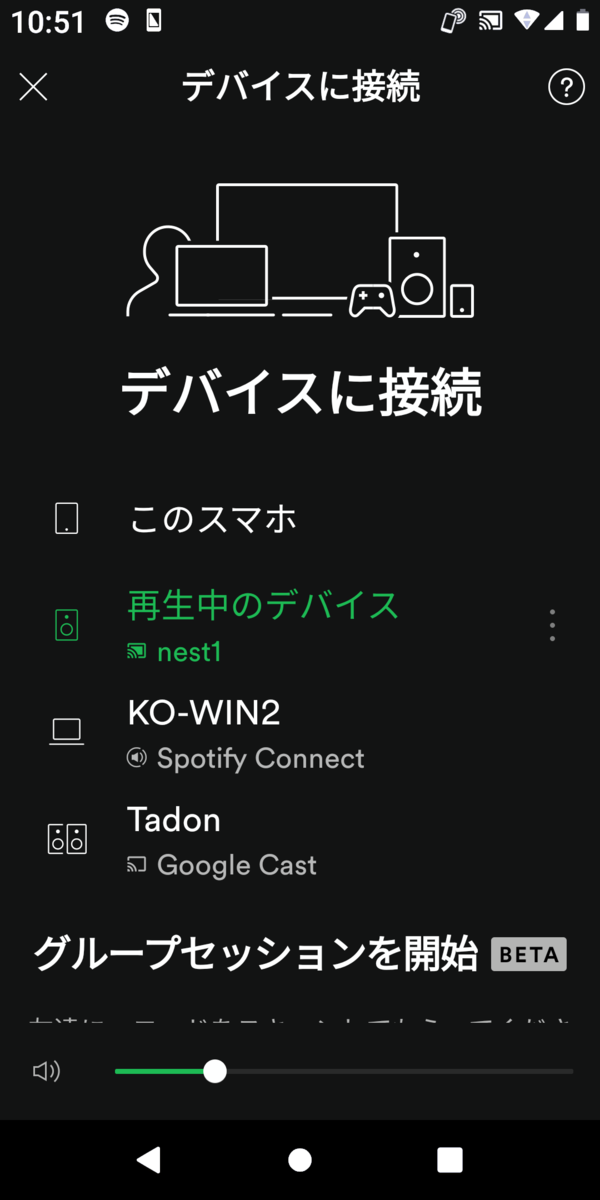Spotifyのデスクトップアプリを起動しているパソコンと、そこからSpotify Connectで接続したいスピーカーとを、同じWi-Fiに接続していれば、Spotifyのデスクトップアプリで右下のほうにあるSpotify Connectのアイコン(下の画像の赤矢印のところ)をクリックしたときには、その上のところに、Spotify Connectで接続できるデバイス(スピーカーなど)が表示されるはずですが、表示されない場合もあります。
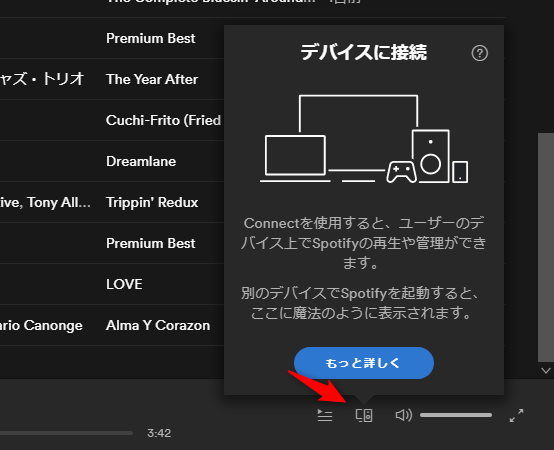
(本来は、「デバイスに接続」のところに、Spotify Connect対応のスピーカーが表示されるはず)
その表示されていないスピーカーからSpotifyの音楽を再生させる方法を紹介します。下記の2通りの方法があります。
2つ目の方法はGoogleアシスタント対応スピーカーでのみ使えます。
方法1
音楽を再生させたいスピーカーと同じWi-Fiに接続済みのスマートフォンやタブレットPCでSpotifyアプリを起動し、そこから接続できます。
スマホやタブレットのSpotifyアプリの下の方に、「接続可能なデバイス」という文字が現れるので、これをタップ。
次の画面で、左下にある、四角形が2枚重なったようなアイコンをタップ。
次の画面で、接続先デバイスの中から、音楽を再生させたいスピーカーに相当するものをタップ。
そのように操作すると、このスマホ/タブレットと同じWi-Fiに接続済みのデスクトップPCで起動しているSpotifyのデスクトップアプリも、スピーカーと接続されます(Spotify Connectで接続される)。
方法2:Googleアシスタント対応スピーカーでのみ使える方法
そのスピーカーに「OK Google, Spotifyで音楽をかけて」と声で呼びかければ、そのスピーカーで音楽が再生され、それと同時にスピーカーとデスクトップアプリが接続されます。

(スピーカーと接続できている状態)
なお、デスクトップアプリから接続したいデバイス(声で呼びかける対象のデバイス)が、Googleアシスタントの音声操作ができるスマートフォン/タブレットであっても、これと同じ方法が使えると思います。